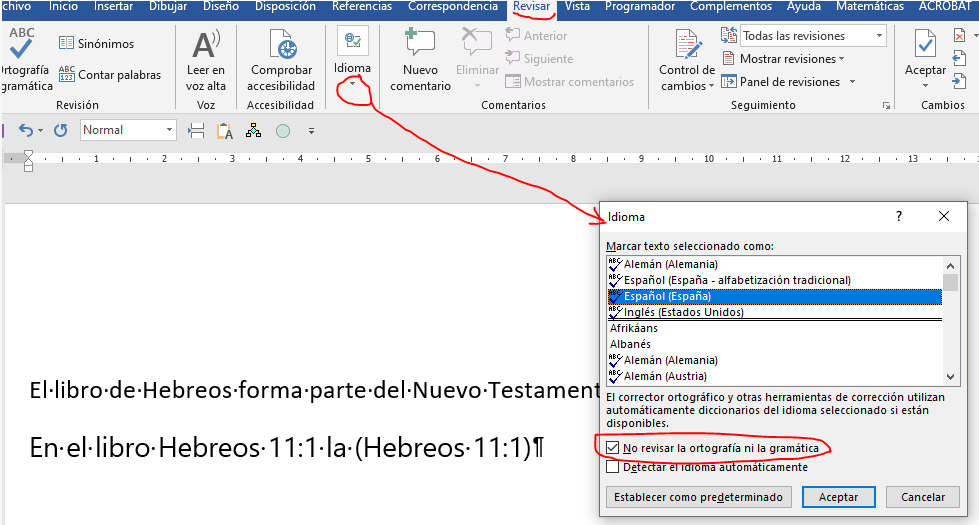Matrices dinámicas
https://youtu.be/5gobnWxjIoE En este vídeo, del curso avanzado, tutorial en español, de Word, sobre Combinación de correspondencia, explica con más detalles como se usan las nuevas funciones de matriz dinámica, en…
https://youtu.be/5gobnWxjIoE En este vídeo, del curso avanzado, tutorial en español, de Word, sobre Combinación de correspondencia, explica con más detalles como se usan las nuevas funciones de matriz dinámica, en…
Cuando imprimimos más de una copia de documentos de más de una página podemos hacerlo de dos formas: Intercalando, o no, las páginas al imprimir. Con Intercalar páginas al imprimir…
Juan necesita que los títulos de sus imágenes estén en dos líneas, una con el rótulo y otra para la descripción, pero que aparezcan en la misma línea en la Tabla de figuras. Cuando Juan presiona Intro, en el título de la figura, este aparece en dos líneas, pero en la tabla de figuras aparece también en dos y eso no es lo que necesita.
La cuestión es que al presionar Intro no se crea una segunda línea sino un segundo párrafo. Esa es la clave. Para crear una segunda línea hay que insertar un Salto de línea (Mayús+Intro).
En APA 7ª edición se complica más al tener que formatear diferente el rótulo de la descripción.
(más…)
Juan Carlos, seguidor de mis canales, quiere cambiar el idioma de las citas APA:
Estoy escribiendo un documento en donde me piden utilizar referencias y citas en formato APA, pero al citar un texto donde colabora más de un autor, la cita que coloca automáticamente la herramienta de "insertar cita" de la pestaña de referencias en word, coloca los apellidos de los autores unidos con el símbolo & en vez de le letra y, lo cual supuestamente está mal al citar en formato APA en español.
¿Existe alguna forma de modificar el formato APA, que incluye word, del símbolo & por la letra y?
Este tipo de consulta no es raro en los foros en los que colaboro y la respuesta es que sí se puede cambiar el & por y en las citas APA en Word y, además, es muy sencillo.
(más…)
Otro problema frecuente con Word es la corrupción de documentos. Corrupción de documentos que se produce por malas prácticas en la edición de los documentos, sobre todo cuando contienen elementos no textuales, ilustraciones en el lenguaje de Word, y gran tamaño. No usar estilos, sobre todo los de lista multinivel, pegar las ilustraciones, más aún como enlaces, son las causas más comunes de la corrupción de documentos.
Cuando la corrupción de documentos está avanzada ya no se puede hacer nada y el documento se pierde, de ahí la importancia de activar las copias de seguridad. Los documentos corruptos no se pueden abrir. si los abrimos con Bloc de notas aparecen caracteres ilegibles.
Antes de llegar a ese extremo se puede salvar el documento. Para ello hay que copiar todo, excepto la última marca de formato, en un documento nuevo.
(más…)
El que los bordes de tabla no se impriman en pdf es un tema recurrente en los foros de Word en los que participo, que algunas líneas del borde de una tabla, que no se muestran en un PDF creado a partir de un documento de Word. Esto sólo ocurre en algunas tablas, no en todas, y sólo en algunos bordes horizontales, no en todos. Recuerdo este problema de hace muchos años.
La tabla en Word todavía tiene todos sus bordes y a la misma tabla en el PDF le faltan uno o más bordes horizontales, tal vez el borde superior de la tabla o el borde inferior donde la tabla se divide de una página a la siguiente.
(más…)
En este vídeo, del curso avanzado, tutorial en español, de Excel, veremos cómo ordenar y filtrar datos en Excel. Ordenar los datos ayuda a verlos y a comprenderlos mejor, así como a organizarlos y encontrarlos más fácilmente y a tomar decisiones más eficaces. Usa los filtros para ocultar temporalmente algunos de los datos de una tabla para poder concentrarse en aquellos que deseas ver.
Espero que os guste y sea útil. Si es así seguid el blog y compartidlo con vuestros contactos. Espero vuestros comentarios y sugerencias para nuevos temas.
También puedes visitar el Curso avanzado de Word en mi canal de YouTube.
(más…)
En este vídeo, del curso avanzado, tutorial en español, de Excel, veremos cómo modificar las reglas de formato condicional integradas en Excel y crear las nuestras: Formato condicional personalizado. El formato condicional puede ayudar a que los patrones y tendencias en tus datos sean más visibles. Para usarlo, crea reglas que determinen el formato de las celdas en función de sus valores.
Espero que os guste y sea útil. Si es así seguid el blog y compartidlo con vuestros contactos. Espero vuestros comentarios y sugerencias para nuevos temas.
También puedes visitar el Curso avanzado de Word en mi canal de YouTube.
(más…)https://www.youtube.com/watch?v=_VLap7PesHo&list=PLF1OL9sNXkSwYPruxa6w70Fio3uLeVXBx&index=14 En este vídeo, del curso avanzado, tutorial en español, de Excel, veremos cómo aplicar las reglas de formato condicional integradas en Excel. El formato condicional puede ayudar a que…
En esta entrada veremos como evitar u omitir nombres propios en la revisión gramatical. Luis, seguidor de mi blog, me plantea un problema. Escribe sobre la Biblia y Word le marca error algún nombre propio. Word sugiere cambiar a minúsculas la palabra Hebreos. Sin embargo, este es un nombre propio pues el texto se refiere a un libro de la Biblia que lleva ese nombre y debe ir escrito con la H mayúscula.
Si se tratara de un error ortográfico tendría la opción de Añadir al diccionario y el problema desaparecería. Al ser un error gramatical, lo que detecta Word, solo se puede Omitir una vez lo cual no es suficiente.
Para este caso, de omitir o evitar nombres propios de la revisión gramatical, u otros la solución es marcar la palabra como No revisar la ortografía y la gramática desde Revisar > Idioma > Idioma > Establecer idioma de corrección... con solo la palabra, sin espacios en blanco, seleccionada. Para no tener que hacer esto cada vez que escribamos la palabra tenemos dos opciones.